Article en visualisation
Mappage des ports sur Shareband
Introduction
Ceci est un guide rapide sur le mappage et et l'allocation des ports des routeurs. il décrit la différence entre eux et la manière de les configurer.
Il y a trois sortes de mappage:
I) Mappage d'un port individuel ou une plage de ports comme sur les routeurs standards.
II) Allocation d'un hôte comme un DMZ, il transmet les ports et les protocoles à l'adresse IP de l'hôte que vous avez déclaré.
III) Routage d'un seul protocole vers une adresse IP. Ceci est utile par exemple pour l'utilisation de VPN IPSEC
Accéder à l'écran de mappage des ports
Via un routeur Sharedband neutre (Linksys, Power Router)
Connectez vous à l'interface d'un des routeurs standard utilisant Sharedband. Cliquez sur "IP port mappings" sous le titre "Sharedband" dans le menu de gauche.
Via un modem routeur Shareband Netgear (DG834, DGN1000)
Connectez vous à l'interface d'un des routeurs Netgear utilisant Sharedband. Cliquez sur "IP port mappings" sous le titre "Sharedband" dans le menu de gauche.
Via le portail utilisateur
Connectez vous au portail utilisateur NOC (à l'aide de votre nom d'utilisateur et de votre mot de passe Sharedband)
Sélectionnez "Configuration" dans le menu du haut puis sélectionnez "IP Adress Mapping" ou "IP Management" de l'écran de gauche.
Ajouter un mappage et une allocation de ports de l'hôte
Quelle que soit la méthode utilisée pour accéder à l'écran de mappage des ports, vous arriverez ici :
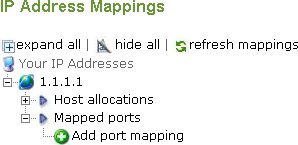
Vous verrez un écran similaire celui ci-dessus. La communauté utilise une adresse IP statique et est actuellement l'adresse d'envoi par défaut (Outgoing address); elle est indiquée sur l'image par un globe à gauche de votre adresse IP.
L'adresse d'envoi par défaut est utilisée s'il n'existe aucune autre règle (voir les allocations d'hôte ci-dessous pour plus d'explications)
Pour ajouter un mappage de ports (port mapping) ou un transfert de port (port forward), étendez l'adresse IP et cliquez sur "Add port mapping or Add port forward" et cela se présentera comme sur l'écran suivant:
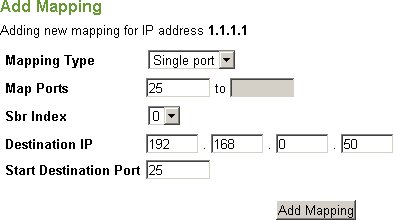
Sélectionnez le type de mapping (port simple ou plage de port)
Entrez un numéro de port ou la plage de ports à mapper.
Spécifiez l'adresse IP privée (LAN) et le port de destination de la machine.
"Destination Port" vous permet de changer le port de connexion. Par exemple vous faire en sorte que votre serveur soit accessible par le port 8080 mais sans altérer la configuration du serveur web.
Lorsque vous créez un mappage de ports entrez le port 8080 dans le champ "Map ports" et le port 80 dans "Start Destination Port".Shareband changera le port 8080 en 80 pour le trafic internet sur votre serveur.
"Start Destination Port" est un paramètre de configuration avancé, Généralement retapez tout simplement le premier port que vous avez mis dans "Ports Maps".
Allocations de l'hôte
L'allocation d'hôte est un peu comme le DMS d'un routeur standard. Il permet de transmettre tous les protocoles et tous les ports à l'adresse IP spécifiée. Vous devez configurer une allocation d'hôte avant que votre IPSEC ou PPTP VPN ne fonctionne.
Si vous avez seulement une adresse IP statique, lorsque vous créez une allocation d'hôte vous supprimez les ports mappés précédemment établis ainsi que votre adresse d'envoi par défaut.
Supprimer votre adresse d'envoi par défaut signifie que Sharedband ne peux assurer le NAT des autres utilisateurs de votre réseau.
Si vous appliquez une allocation d'hôte pour transmettre les ports et protocoles à votre firewall, ce serait préférable car le routeur/firewall effectuera le NAT pour vous. Si vous n'utilisez pas un routeur firewall vous devrez peut être vous adresser au support. Veuillez générer un ticket.
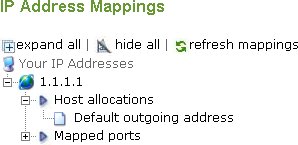
Si cela est nécessaire cliquez sur "Default Outgoing Adress" pour la supprimer. ATTENTION CELA VOUS DECONNECTERA D'INTERNET. Si vous êtes sur un site, vous aurez besoin d'une méthode alternative pour
accéder au portail pour continuer les réglages.
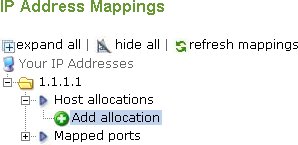
Cliquez sur "Add Allocation"
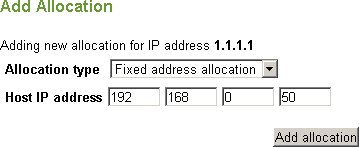
Sélectionnez "Fixed Adress Allocation" en bas de la liste et entrez l'adresse WAN IP statique à laquelle vous voulez transmettre.
Ici, une impression écran vous montre une allocation d'hôte d'une adresse IP publique 1.1.1.1 allant vers une adresse IP privée 192.168.0.50
Si vous voulez supprimez une allocation d'hôte, cliquez juste sur le mappage et l'on vous demandera si vous voulez réellement la supprimer. Une fois confirmé, vous aurez probablement besoin de rétablir l'adresse d'envoi par défaut.
L'adresse répond avec n'importe quel port mappé.
FAQ
Q: Comment puis-je transmettre un PPTP ou un IPSEC à une adresse?
R: une transmission de protocole peut être appliquée. Regardez la section ci-dessus pour plus de détail.
Q: Les ports TCP ou UDP sont mappés?
R: En sélectionnant un port à mapper, (généralement le port 25) du TCP et de l'UDP sera transmis à l'adresse IP spécifiée.
Q: Important. Vous voyez un message car votre réseau Sharedband est mal configuré.
R: Parce que vous n'avez pas d'adresse NAT par défaut, vos ports et vos protocoles sont transmis à une adresse/un appareil de votre réseau.
Regardez l'écran "Getting to Port mapping" pour voir votre mappage/allocation d’hôte actuel.
Si vous voyez ce message, c'est que l'un de ces scénarios se produit:
1. Vous avez effectué une allocation d'hôte mais votre ordinateur ou votre appareil n'utilise pas l'adresse spécifiée.
Veuillez vérifier l'adresse IP entrée dans le NOC et l'adresse IP actuelle utilisée par l'appareil.
2. Vous utilisez un VPN/Firewall mais vous avez connecté un ordinateur directement à un routeur Sharedband.
Si vous rencontrez un problème particulier sans votre VPN/Firewall vous devez déconnecter votre firewall et configurer votre ordinateur avec la même adresse IP que l'adresse allouée par l'hôte
ou vous pouvez suivre le guide ci-dessus pour supprimer l'allocation d'hôte et rétablir l'adresse d'envoi par défaut (non recommandé).
3. Vous utilisez un VPN/Firewall qui est déployé depuis des semaines/mois mais maintenant vous obtenez ce message.
C'est normalement dû au fait que votre VPN/Firewall a obtenu son adresse IP via un DHCP et que quelqu'un utilise cette adresse pour faire une allocation d'hôte.
Pour des raisons inconnues, votre appareil a maintenant une adresse IP différente de celle de l'allocation de l'hôte et le trafic est bloqué.
Mettez une adresse IP statique à votre VPN/Firewall ne se trouvant pas dans le DHCP (normalement on utilise .50).
Ensuite, modifiez l'adresse IP configurée dans l'allocation de l'hôte avec la nouvelle adresse IP.
4. Aucun des scénarios ci-dessus
C'est extrêmement rare mais cela peut arriver. Nous vous recommandons de générer un ticket.
Si vous voyez ce problème en dehors des heures et que vous ayez besoin d'une solution rapidement vous pouvez suivre l'information sur la suppression de l'allocation de l'hôte.
Avant de procéder à la manipulation, veuillez noter que les entrés VPN, Exchange et autres ports mappés vont probablement arrêter de fonctionner.
Si vous avez quelqu'un qui s'occupe de votre "IT" il est fortement conseillé de lui en parler d'abord.
Veuillez générer un ticket si vous voulez obtenir plus d'aide pour résoudre ce problème.

